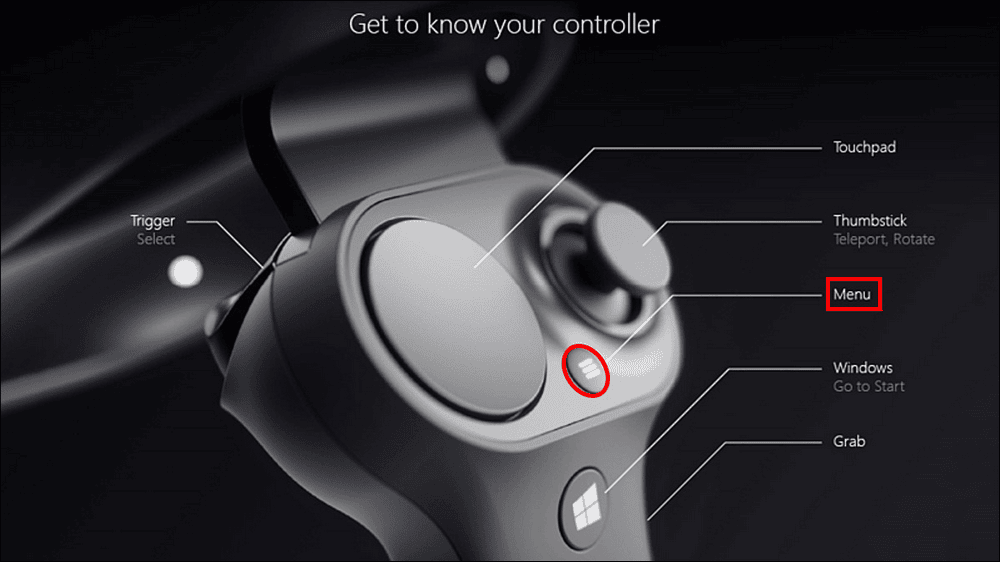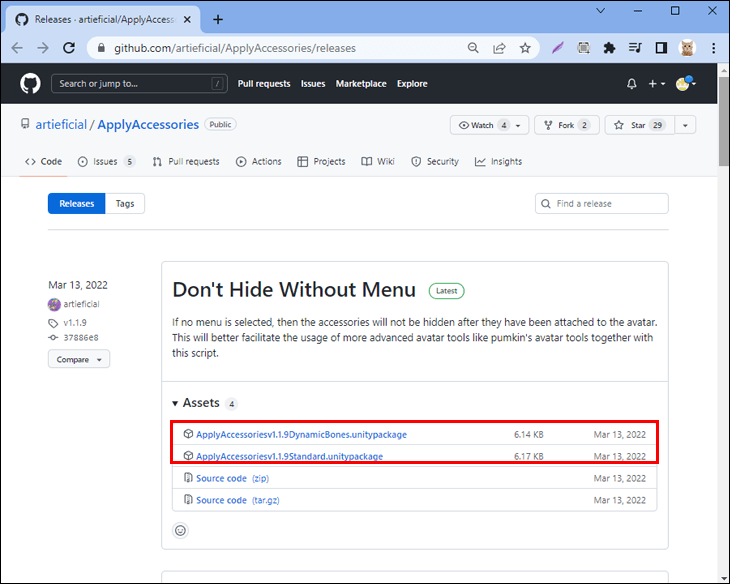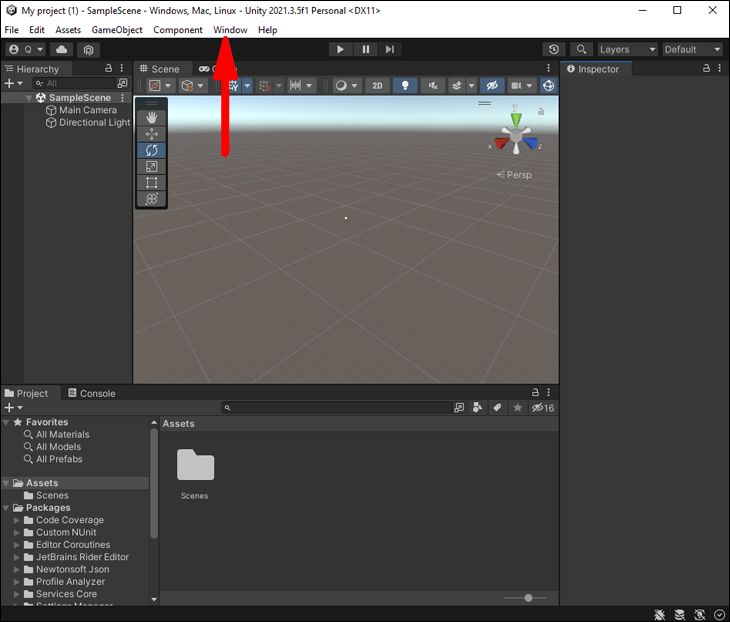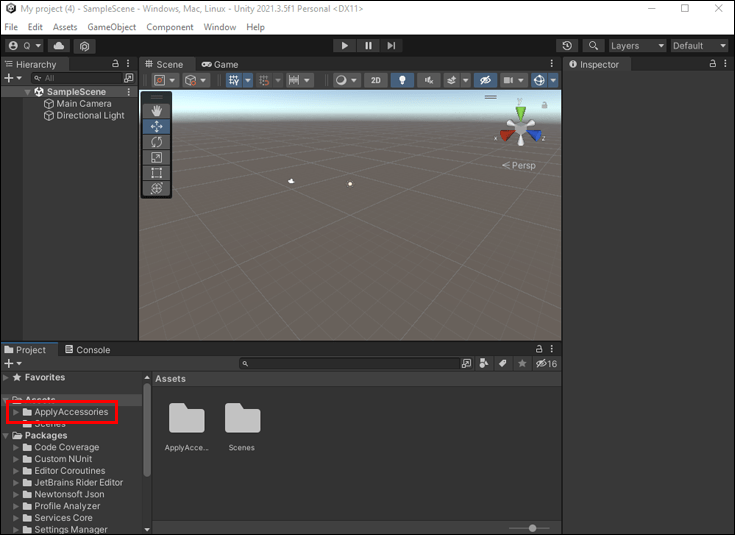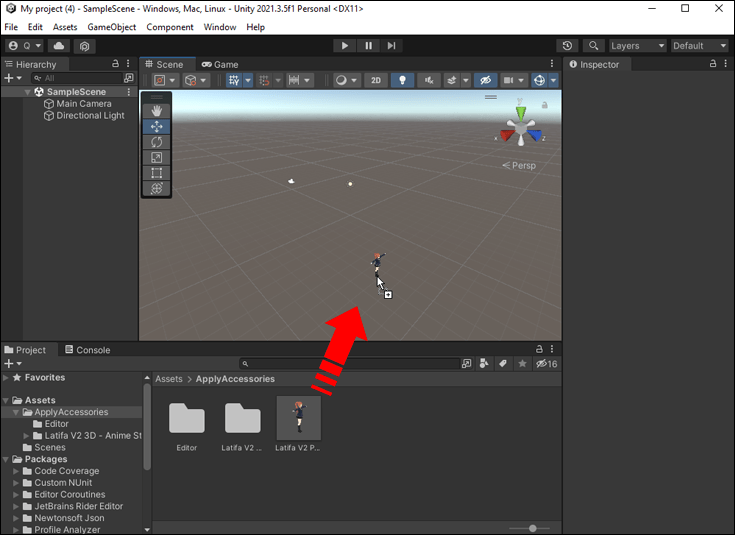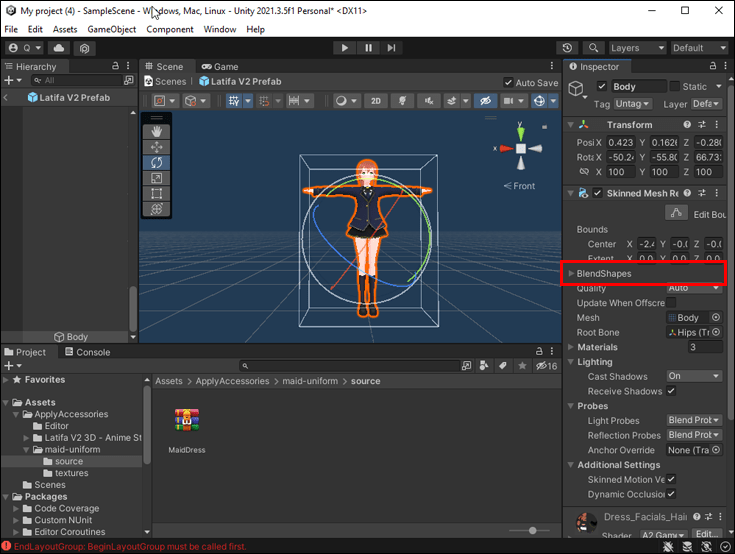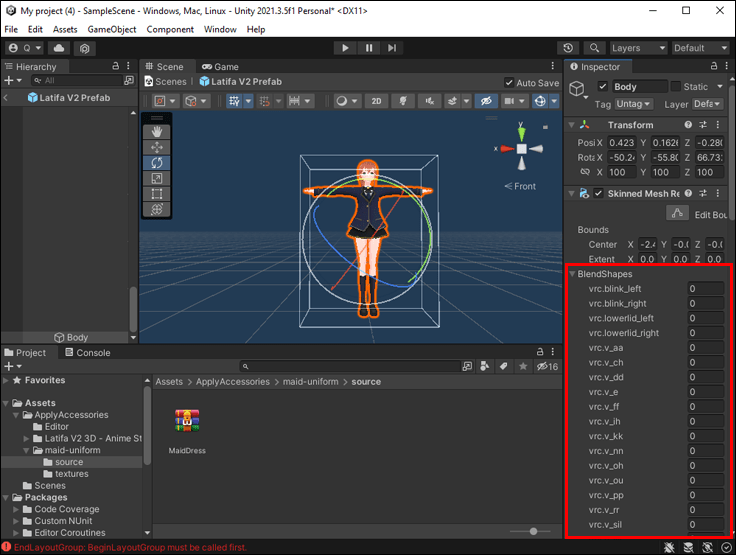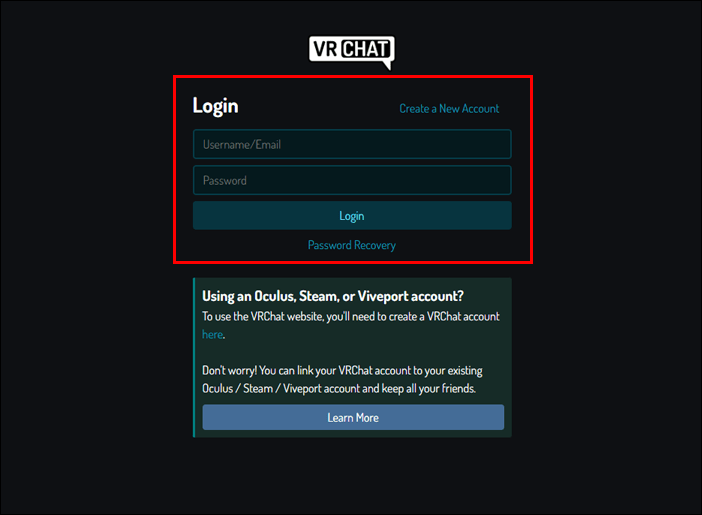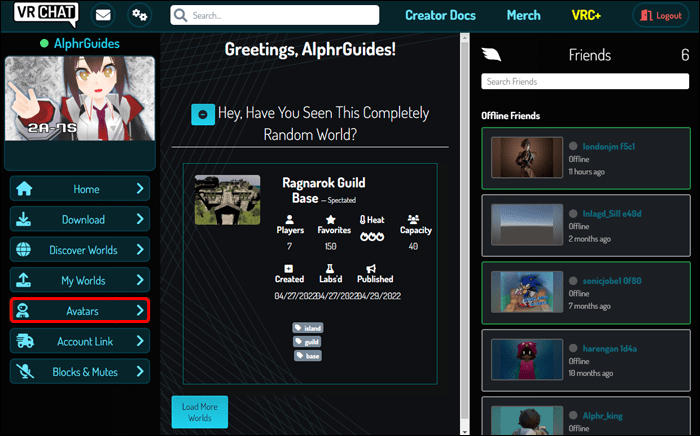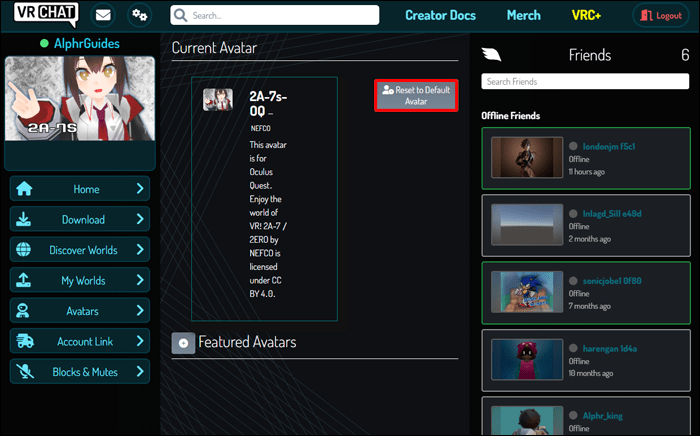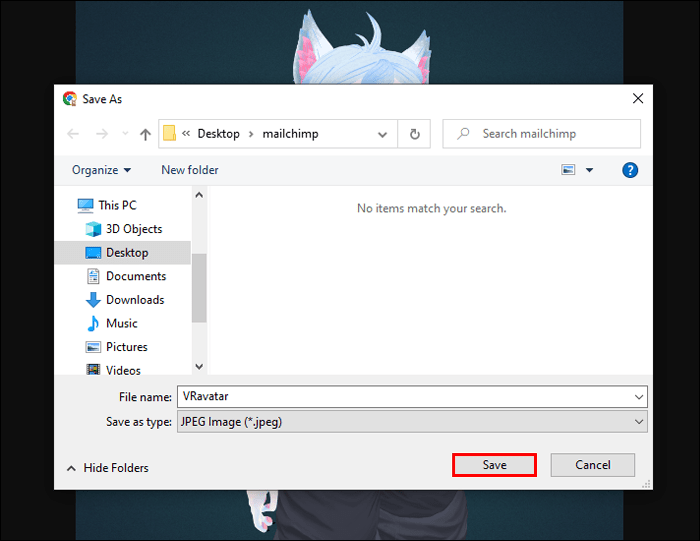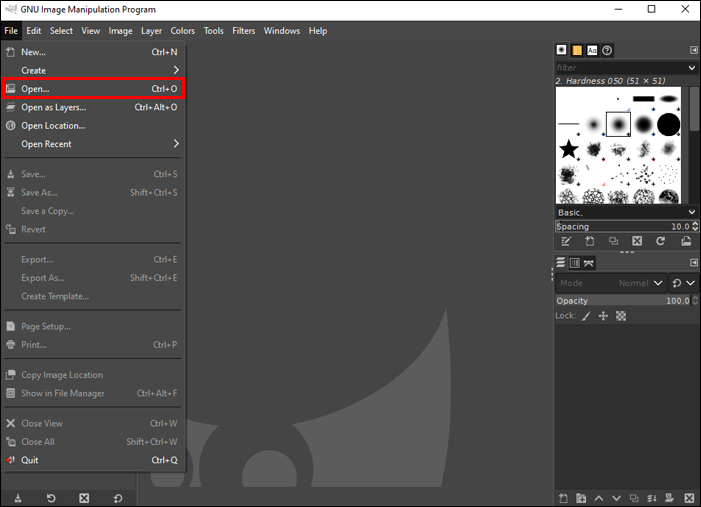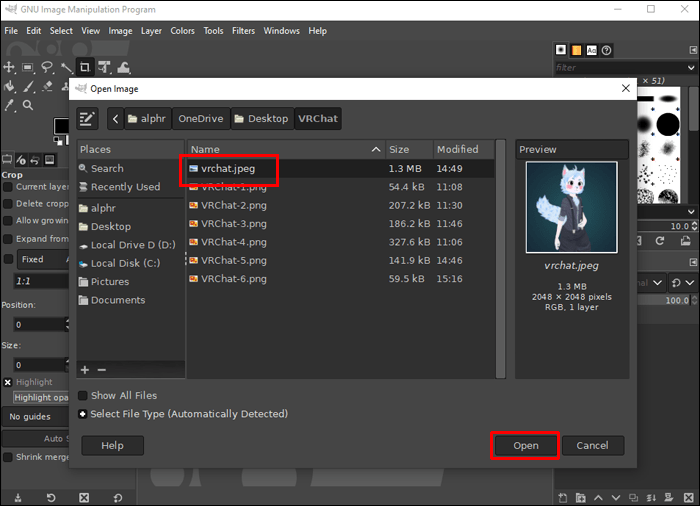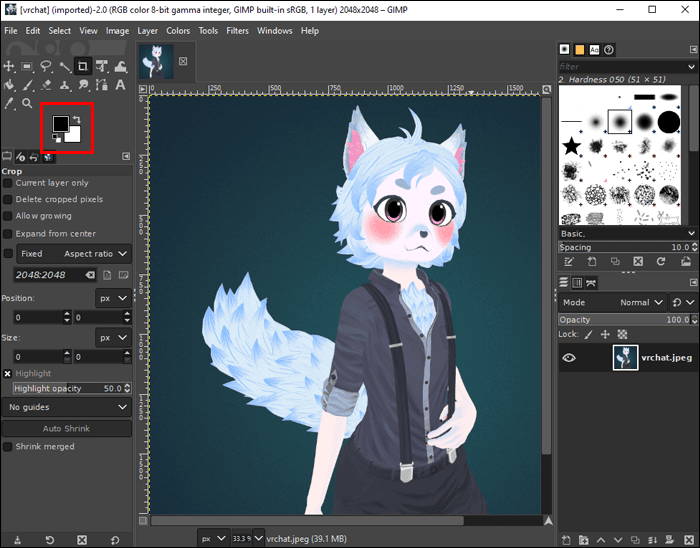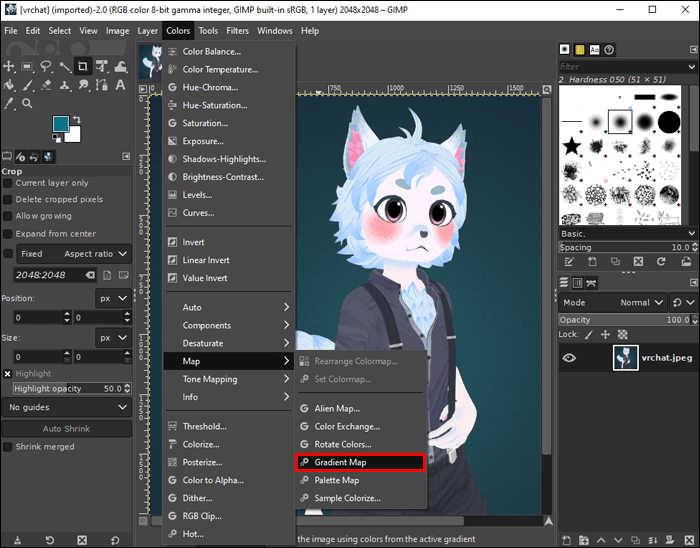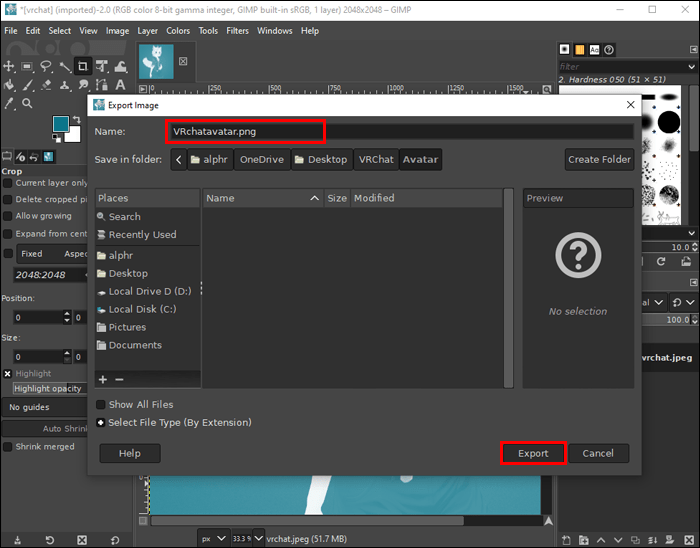Plateforme de réalité virtuelle avec une base de fans massive, VRChat permet aux utilisateurs de personnaliser presque tout ce qui concerne leur avatar. Qu’il s’agisse de couleurs, de tailles ou de vêtements différents, VRChat offre une option pour presque toutes les applications créatives. Dans un monde où vous pouvez ressembler à n’importe quoi, les avatars uniques et créatifs sont la moitié de l’excitation du jeu.
Dans cet article, nous allons vous montrer comment changer différents aspects de votre avatar.
Comment changer un avatar
Vous pouvez avoir jusqu’à 25 avatars différents dans VRChat. Chaque fois que vous entrez dans le jeu, vous pouvez passer de l’un à l’autre. Pour changer rapidement votre avatar dans VRChat, procédez comme suit:
- Appuyez sur « Menu » sur votre contrôleur.

- Le menu rapide devrait apparaître. Naviguez jusqu’au « Menu Avatar ».
- Cliquez sur le bouton « Avatar ». Tous vos avatars se chargeront.
- Sélectionnez l’avatar que vous voulez changer.
Vous pouvez changer d’avatar à tout moment, dès que vous en avez envie.
Comment changer les vêtements de votre avatar
Les vêtements et accessoires sont une grande partie de VRChat et rendent vos avatars uniques. Vous pouvez acheter des fichiers d’accessoires auprès de créateurs individuels et les télécharger dans votre jeu. Voici comment appliquer les fichiers à votre avatar:
- Cliquez ici pour obtenir le script dont vous aurez besoin pour utiliser les vêtements dans Unity.

- Téléchargez le paquetage Unity.

- Dans Unity, naviguez vers « Window. »

- Sélectionnez « Appliquer les accessoires ».

- Faites glisser la nouvelle fenêtre vers la droite pour l’ancrer.
- Trouvez votre avatar sur la gauche et faites-le glisser vers le champ « Avatar » sur la droite. Ceci sélectionne l’avatar que vous êtes sur le point de modifier.

- Ensuite, trouvez le fichier accessoire en bas de votre écran et faites-le glisser dans la scène sur le côté gauche.
- Faites glisser l’accessoire de la scène dans le champ « Accessoire » sur le côté droit. Vous devriez voir l’accessoire apparaître sur votre avatar dans l’aperçu.
Maintenant que vous avez le fichier d’accessoire de base chargé sur votre avatar, la prochaine série d’étapes consiste à appliquer correctement les animations personnalisées et les interactions avec d’autres accessoires.
Animations personnalisées
Si vous avez acheté un accessoire avec des animations personnalisées, suivez ces étapes pour les charger sur votre avatar:
- Vérifiez le dossier anims pour voir si l’accessoire est livré avec des animations personnalisées.
- Si elles sont présentes, allez dans la fenêtre de droite et trouvez la case à cocher « Custom animations ».
- Cochez cette case pour appliquer les animations.
Female Blendshape
Certains accessoires sont conçus pour fournir un type de corps féminin clair, et le blendshape doit être appliqué pour apparaître sur les accessoires correctement. Pour utiliser le blendshape, procédez comme suit:
- Localisez le menu déroulant « Blendshape féminin » sur le côté droit.

- Cliquez sur le menu déroulant pour voir toutes les options de blendshape disponibles avec vos accessoires.

- Sélectionnez le « Blendshape féminin » pour l’activer.
Interactions avec d’autres accessoires
Dans la section « Interactions avec d’autres accessoires » sur le côté droit, vous trouverez les formes de mélange pour vos accessoires dans un menu déroulant. Ces formes de fusion permettent d’obtenir des traits de visage plus réalistes pour votre avatar, il est donc essentiel de les activer si nécessaire. Veuillez noter que tous les accessoires ne nécessitent pas d’action supplémentaire dans cette section.
Le créateur de l’accessoire acheté aura probablement inclus des instructions spécifiques sur les propriétés à sélectionner. Suivez ces instructions pour appliquer correctement l’accessoire à votre avatar.
Compléter vos accessoires
Une fois que vous avez terminé les étapes ci-dessus, cliquez sur « Appliquer les modifications » en bas à droite. Vous devriez maintenant être en mesure d’activer les accessoires dans VRChat.
Comment changer votre avatar sur le site Web
Si vous rencontrez un bug dans votre jeu qui provoque régulièrement un crash, l’une des meilleures façons de réinitialiser est de changer l’avatar que vous utilisez. Cela vous permettra de naviguer suffisamment dans le jeu pour trouver où le bug a été introduit et corriger le fichier. Voici comment changer votre avatar sur le site Web:
- Allez sur le site Web de VRChat et connectez-vous à votre compte.

- Cliquez sur « Avatar ».

- Trouvez le bouton « Reset to Default Avatar » à droite de l’avatar actuel.

- Cliquez sur « Réinitialiser l’avatar par défaut ».

Votre avatar par défaut devrait être suffisamment stable pour que vous puissiez chercher ce qui n’allait pas sans faire planter continuellement votre jeu.
Modifier la hauteur de l’avatar
Une façon pour les utilisateurs de modifier l’apparence de leurs avatars est d’en changer la hauteur. Cela se fait techniquement en changeant le point de vue d’un personnage par rapport à son environnement virtuel. Pour modifier la hauteur de votre avatar, procédez comme suit:
- Dans la partie gauche, cliquez sur l’avatar dans le système hiérarchique.
- L’inspecteur apparaît dans la partie droite. Allez dans l’onglet « Transformer ».
- Trouvez « Échelle ».
- Entrez un nombre plus élevé ou plus bas dans les axes « x, » « y, » et « z ». Entrez un nombre plus petit pour diminuer la hauteur de l’avatar ou un nombre plus grand pour augmenter la hauteur de l’avatar.
- Allez dans « VRC Avatar Descriptor » en bas à droite de l’écran.
- Trouvez « View Position ».
- Augmentez l’échelle « Y » si vous essayez de rendre l’avatar plus grand. Diminuez l’échelle « Y » si vous essayez de rendre l’avatar plus petit.
- Cela déplacera la sphère grise du point de vue de haut en bas. La hauteur du point de vue doit se situer juste entre les yeux de l’avatar.
- Augmentez ou diminuez l’échelle « Z » de la position de la vue jusqu’à ce que le point de vue se situe juste devant l’avatar, entre ses yeux.
Si vous avez ajusté vos échelles plus petites ou plus grandes, votre avatar devrait apparaître plus petit ou plus grand dans VRChat. Vous pouvez continuer à ajuster les échelles pour un effet plus spectaculaire.
Changer la couleur de l’avatar
Vous pouvez modifier presque tous les aspects de votre avatar, y compris sa couleur. Cependant, ce n’est pas aussi simple que de cliquer sur l’élément que vous voulez changer et de faire glisser le curseur jusqu’à ce que la couleur soit à votre goût.
Comme tout dans VRChat est téléchargé, si vous décidez de changer la couleur de quelque chose, vous devez d’abord changer la texture de base du fichier image. Pour ce faire, vous aurez besoin d’un logiciel de retouche photo. De nombreuses personnes utilisent Photoshop pour ce processus, mais nous vous recommandons d’utiliser GIMP, qui est gratuit.
Pour modifier la texture d’un fichier image à l’aide de GIMP:
- Trouvez l’image que vous voulez modifier et enregistrez-la sur votre ordinateur.

- Ouvrez GIMP et allez dans « Fichier » puis « Ouvrir ».

- Sélectionnez la photo que vous avez enregistrée sur votre ordinateur et importez-la dans GIMP.

- Cliquez sur les deux carrés dans le coin supérieur gauche. Une fenêtre de couleurs s’ouvre.

- Faites glisser le curseur jusqu’à ce que vous trouviez la couleur qui vous convient. Dans le menu « Couleurs », allez à « Carte », puis sélectionnez « Carte de dégradé » Cela modifiera la couleur de l’image.

- Sélectionnez « Fichier », puis « Exporter sous » Exportez au format PNG.

- Retournez à votre projet Unity et ouvrez vos fichiers. Faites glisser et déposez le fichier dans votre projet. Ensuite, cliquez sur l’élément que vous voulez modifier.
- Sur le côté droit de l’écran, faites glisser et déposez le fichier dans le bloc « Main Texture ».
Il y a d’autres paramètres dans VRChat avec lesquels vous pouvez jouer, comme l’éclairage des bords et les paramètres de métaphores, pour obtenir le changement spécifique que vous voulez. Des textures différentes apparaîtront différemment sur divers objets et avatars.
Personnalisation massive pour chaque monde
Grâce à la personnalisation massive de VRChat, vous êtes assuré de créer un avatar aussi unique que vous. Des vêtements stylisés aux cheveux, en passant par des formes corporelles uniques, il y a un style d’avatar pour chacun.
Êtes-vous un joueur de VRChat? Quelle est votre personnalisation d’avatar préférée? Faites-le nous savoir dans la section des commentaires ci-dessous.